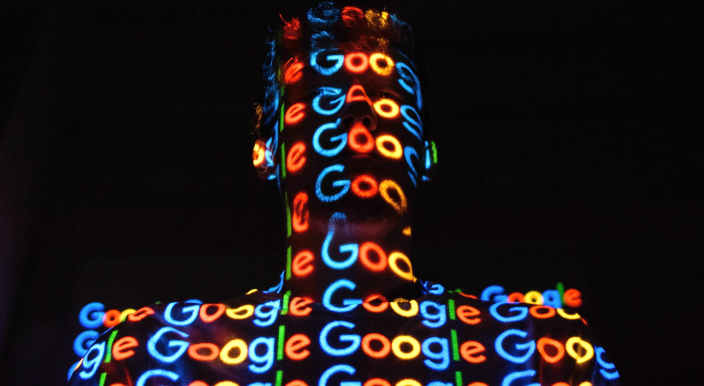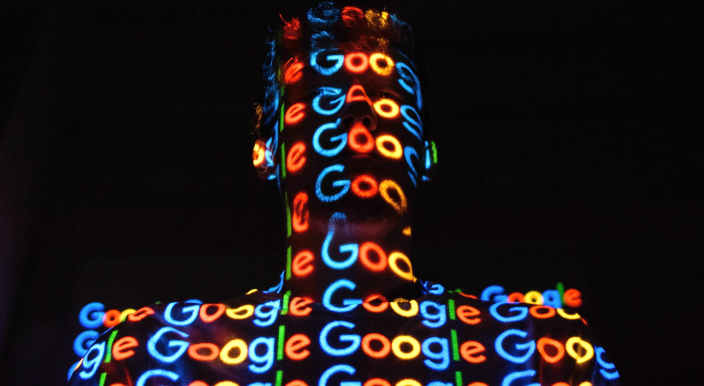
打开谷歌浏览器,在右上角找到三个点组成的菜单图标,点击它。在下拉菜单中选择“更多工具”,接着点击“
扩展程序”。
进入扩展程序页面后,可以看到页面上方有一个“打开”按钮,点击它。在弹出的菜单中选择“Chrome 网上应用店”。
在 Chrome 网上应用店的搜索框中输入“广告过滤”,然后按下回车键进行搜索。在搜索结果中找到合适的广告过滤插件,比如“Adblock Plus”。
点击“Adblock Plus”插件下方的“添加到 Chrome”按钮。这时会弹出一个确认对话框,询问是否要添加该插件,点击“
添加扩展程序”按钮。
插件安装完成后,在浏览器右上角会出现插件的图标。点击这个图标,进入插件的设置页面。
在设置页面中,找到“过滤规则”选项,点击它。在这里可以根据自己的需求,勾选或取消勾选一些过滤规则。比如,可以选择过滤所有广告、只过滤弹窗广告等。
设置好过滤规则后,返回上一级页面。找到“允许某些网站显示广告”选项,点击它。如果有些网站你希望不过滤广告,可以在这里添加这些网站的地址。
完成以上设置后,关闭设置页面。现在,谷歌浏览器的广告过滤插件就安装和配置好了。